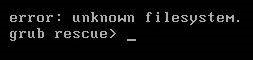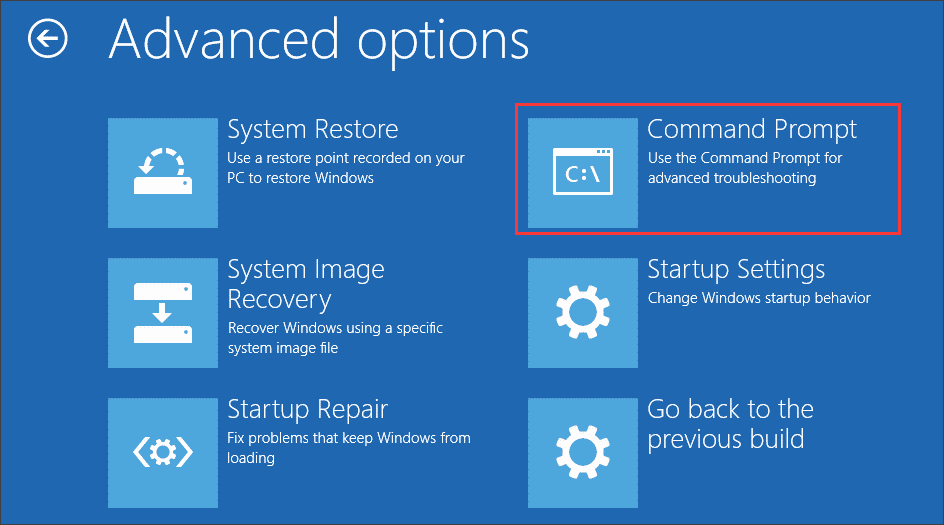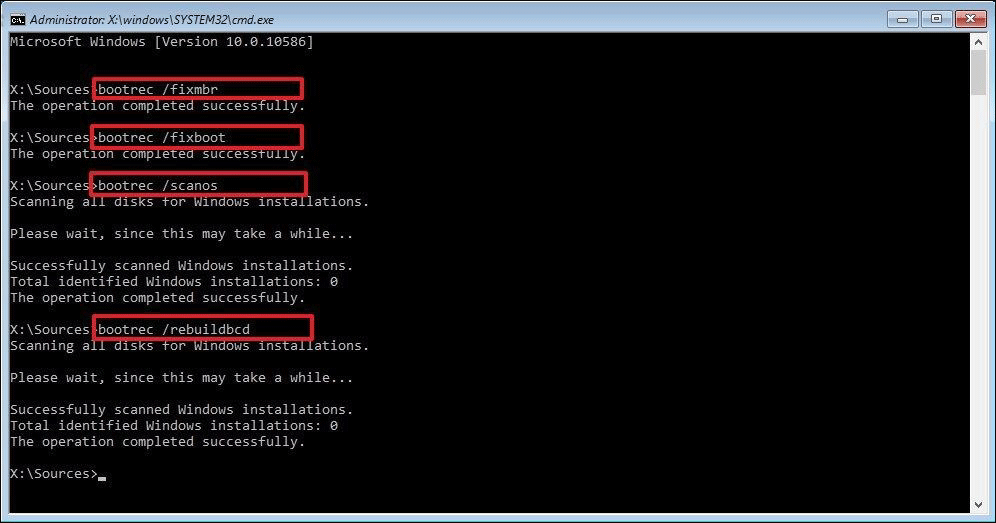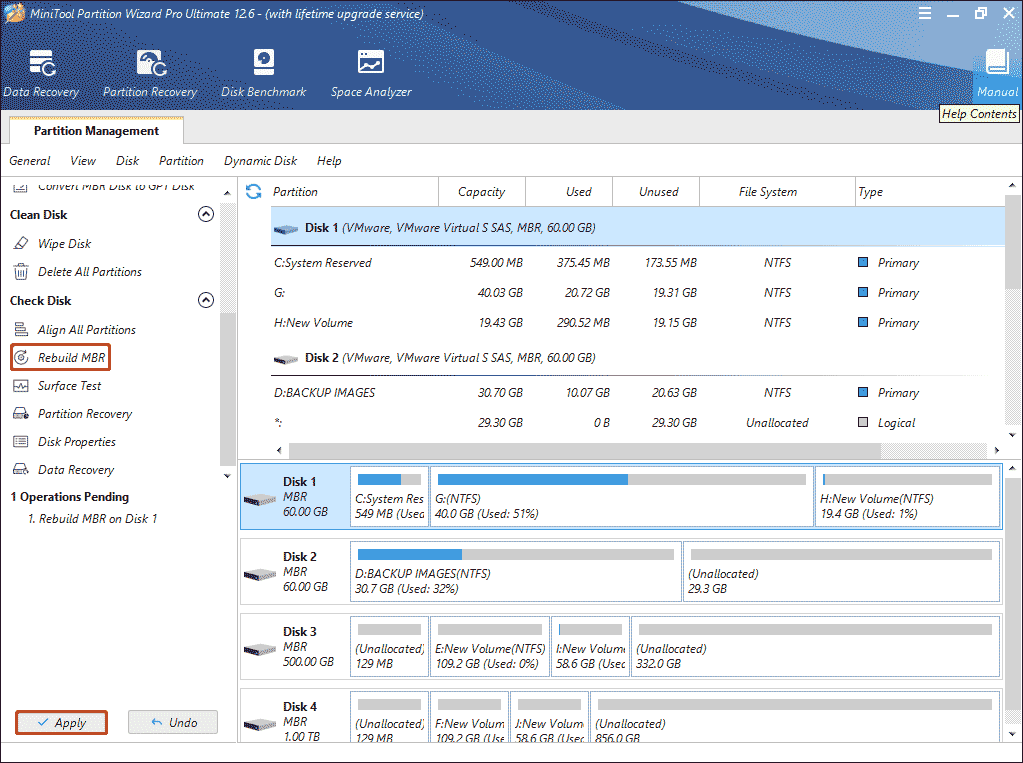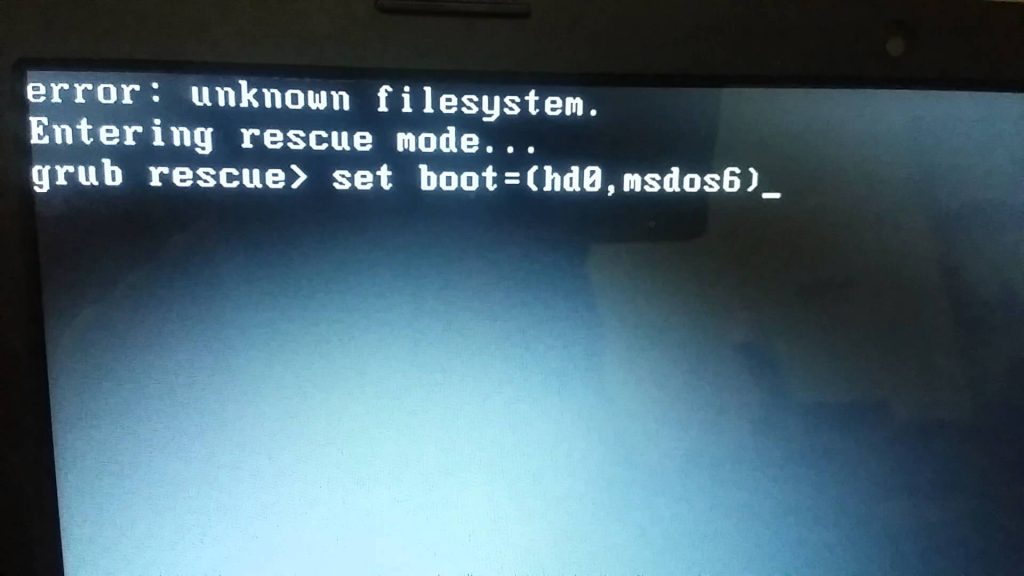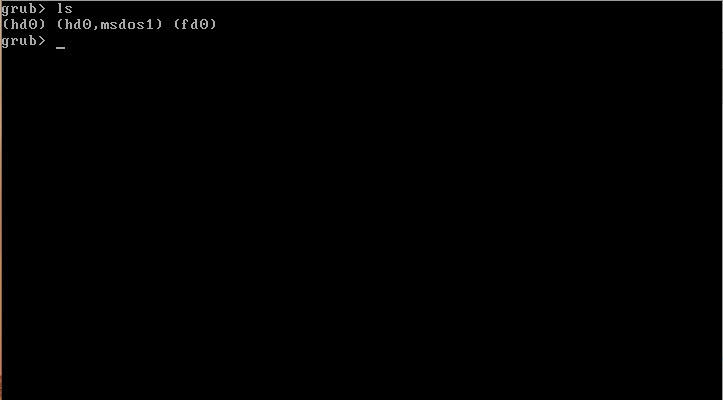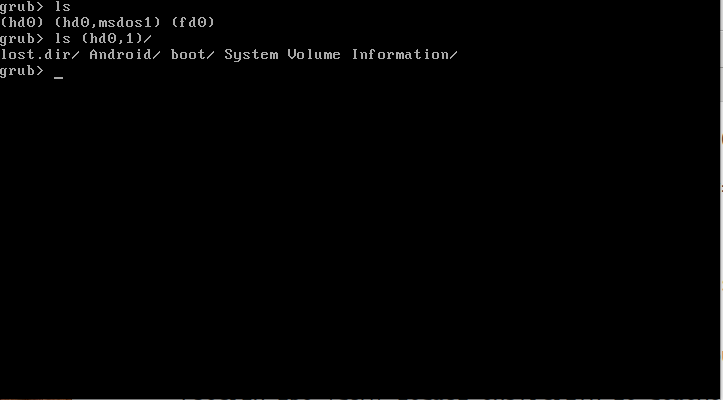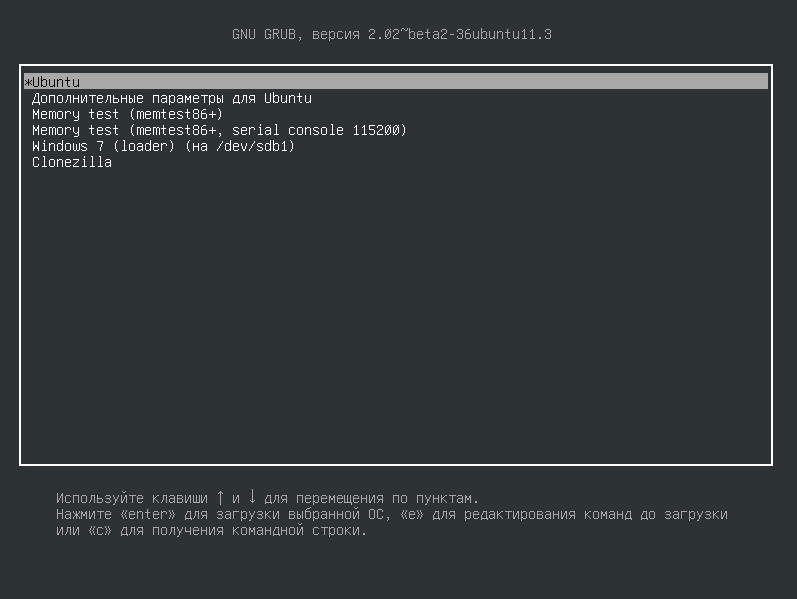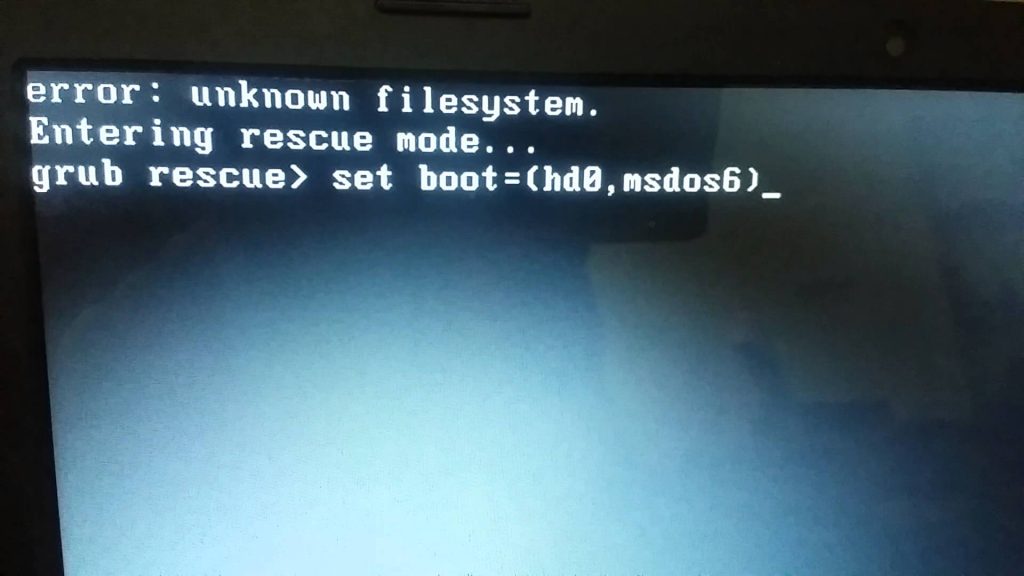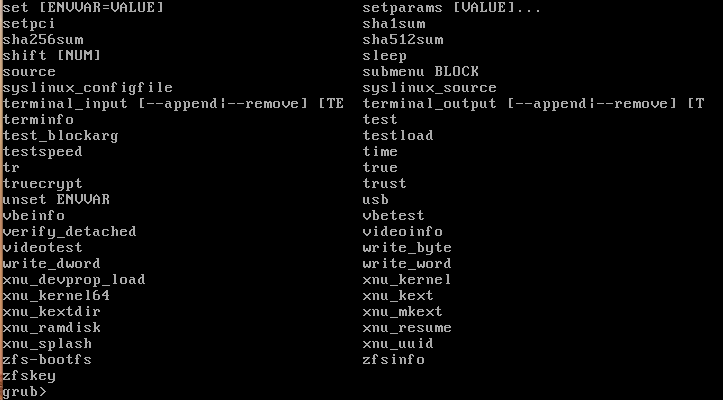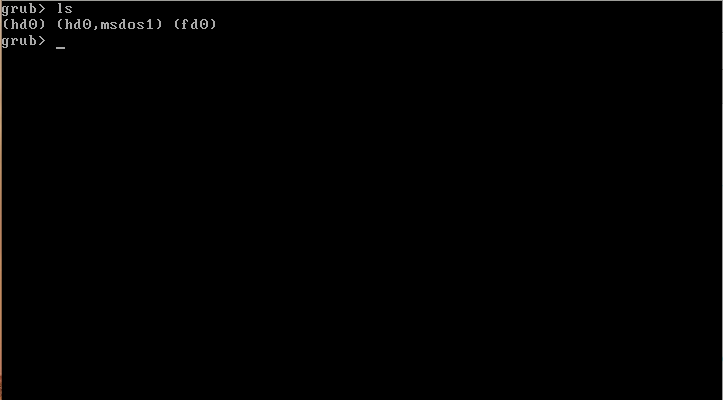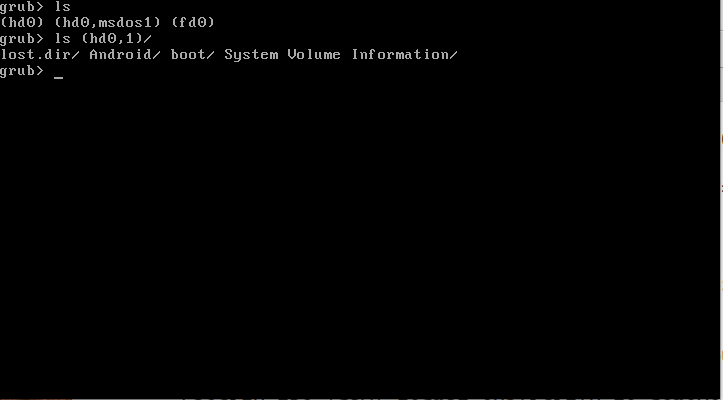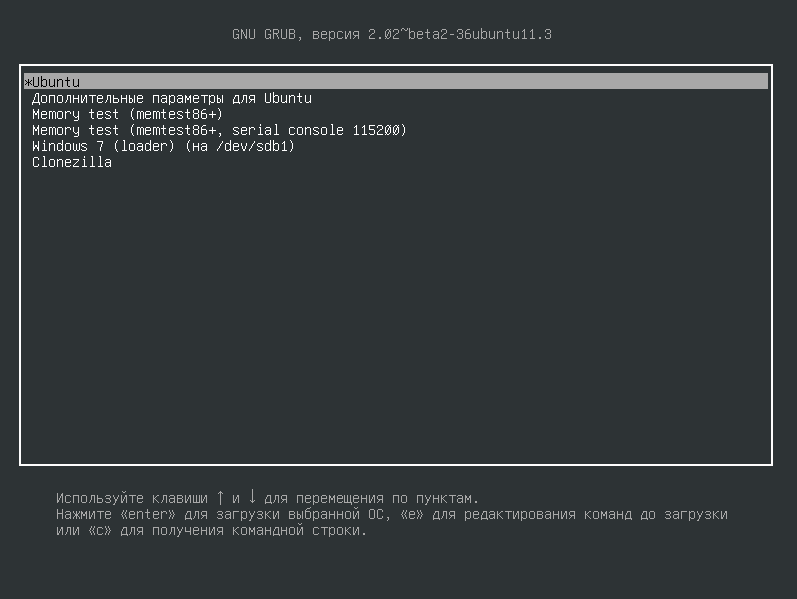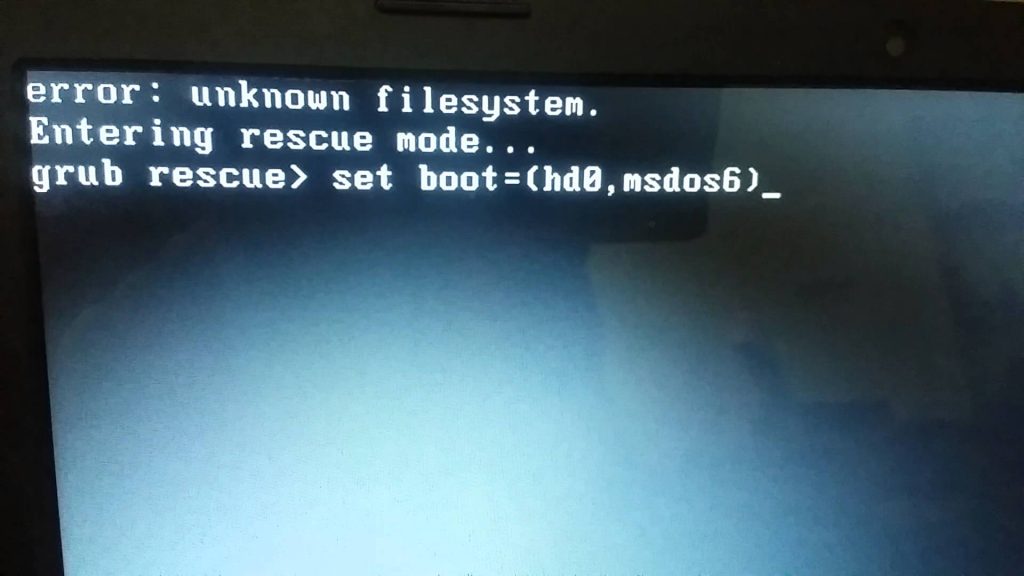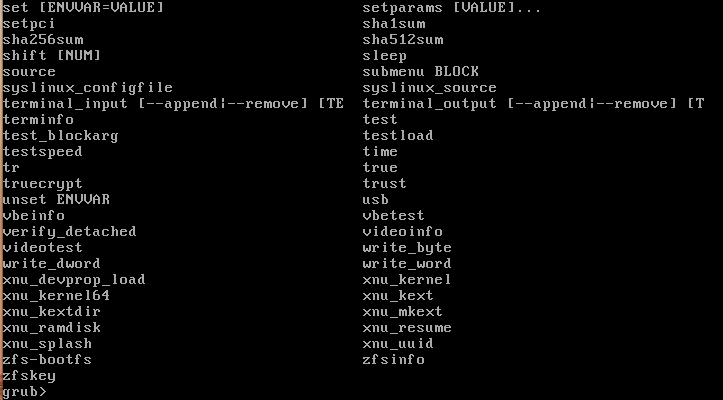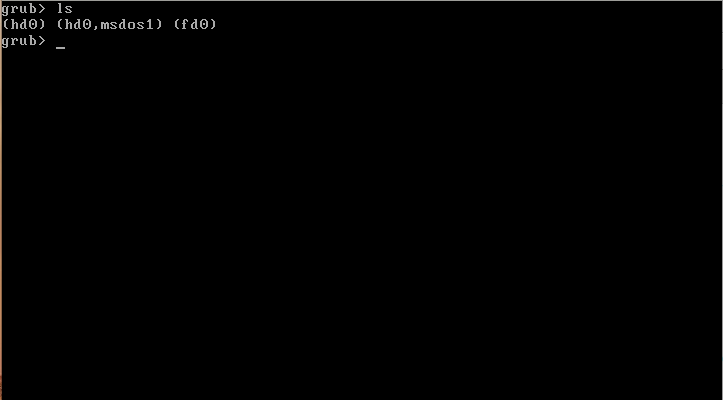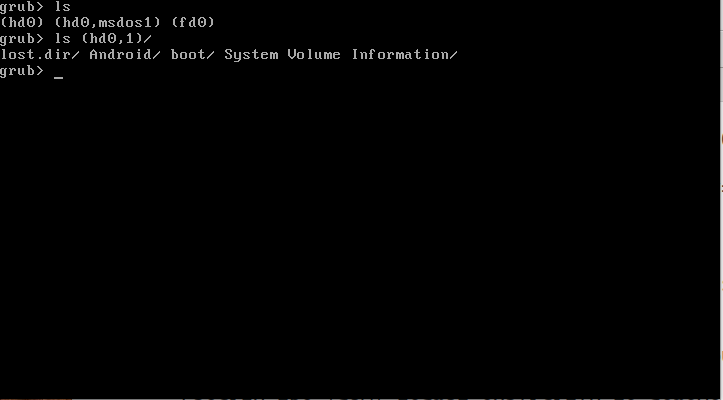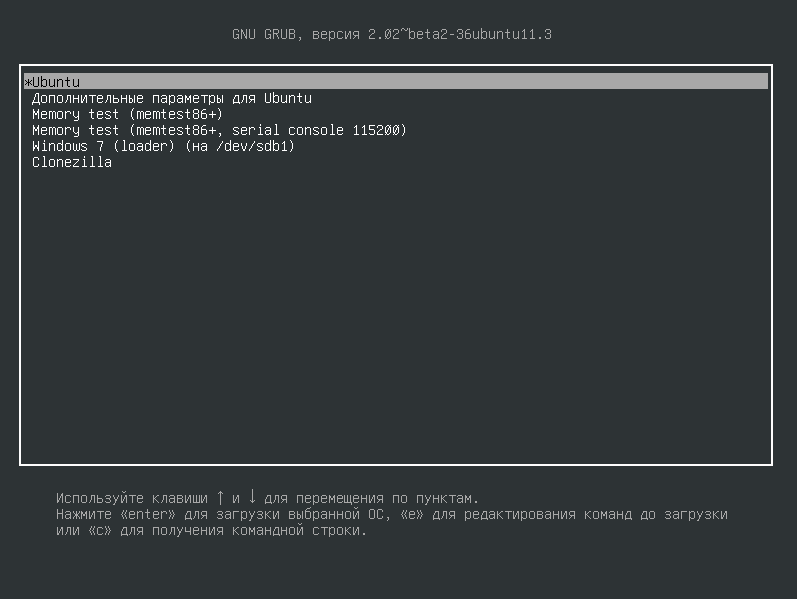Did you receive this error message: «error: unknown filesystem. grub rescue» when starting the computer? This article from MiniTool Partition Wizard shows you the possible cause of «error unknown filesystem grub rescue.» Also, you can find some possible ways to fix grub rescue unknown filesystem in Windows 10.
My one is an uefi bios mode Dell laptop. I dual booted my laptop with kali linux and windows 10. The both operating systems runs smoothly. I can choose any operating from the grub. After going to windows, it says important updates install them. So, I restart my laptop to update. It says in the bottom your pc may restart several times. After 75% when it restarts it says error: file’/grub/x86_64-efi/ normal.mod ‘not found.https://answers.microsoft.com/en-us/windows/forum/all/dual-boot-laptop-entering-to-the-grub-rescue-error/301e095c-1faa-4358-84bd-a0999b2fad0c
Have you ever been stuck in the same situation as stated in the post «Error unknown filesystem grub rescue»? If you encounter this error now, this post is what you need.
Grub Rescue Unknown Filesystem: Meaning and Cause
In this error, GRUB is a boot loader that loads configuration information at boot time and allows modification at boot time which means the computer cannot boot when the error. So, when the error » grub rescue unknown file system» appears, it means that there is a boot issue on the computer.
Well, what triggers the boot issue? After an investigation, we find the issue appears after people make adjustments to the two operating system partitions (delete the system partition, resize partition or reinstall Ubuntu OS, etc.) on the same hard disk. Any of these operations may cause the boot file missing or dislocating, and GRUB can’t find the original partition where the boot file is located.
You already know the reason, so how to fix the error: unknown filesystem grub rescue in Windows 10? Keep reading to know about it.
How to Fix Error: Unknown Filesystem Grub Rescue in Windows 10?
When this «unknown filesystem grub rescue» error occurs, how should you fix it to ensure that the operating system can start normally? Here are three solutions, you can try them one by one.
Solution 1: Enter Grub Mode
For «unknown filesystem grub rescue» errors, one of the most common methods is to use the command line to fix grub.
Step 1: Find the partition where Linux installs and the grub directory.
- After entering rescue mode, type grub rescue > ls and press the Enter key on your keyboard to list all disks and partitions. For example, (hd0), (hd0, msdos1), (hd0, msdos2) …
- Type grub rescue > ls (hd0) and press Enter Repeat this step and try each partition one by one until the contents of the partition appear instead of appearing the message:» Filesystem is unknown «.
Assume that when it is (hd0, msdos8), the content appears successfully.
Step 2: Type grub rescue > set root= (hd0, msdos8) and press the Enter key.
Step 3: Type grub rescue > set prefix= (0,8)/boot/grub and press the Enter key.
Step 4: Type grub rescue > insmod normal and press the Enter key. Then you have now exited the grub rescue mode and entered the grub mod that you should be familiar with.
Step 5: Type grub > normal and press the Enter key.
Step 6: Fix grub.
After entering Linux system, you need to update the grub part of the MBR to adapt to the new partition situation, input sudo update-grub in the terminal and press Enter.
Step 7: Type sudo grub-install/dev/sda and press the Enter key. And sda is your boot disk.
In this way, the next time you boot up the computer, there will be a normal grub boot option.
Solution 2: Automatic Repair BCD Files Using Windows 10
When Windows 10 fails to start, you can restart the system multiple times and the system will enter WinRE mode. Sometimes the Windows 10 system will automatically enter the Automatic Repair interface. If not, you can use the Windows 10 installation tool to enter this recovery environment.
In WinRE mode, you can follow the step-by-step instructions to repair the system.
Step 1: Boot your PC from Windows 10 installation media.
Step 2: On the Install window, click the Repair your computer option. And then choose the Troubleshoot option.
Step 3: Under the Advanced options, click the Command Prompt option.
Step 4: Type the following commands one by one in the Command Prompt and hit the Enter key after each typing to rebuild the MBR:
bootrec / fixmbr
bootrec / fixboot
bootrec / scanos
bootrec / rebuildbcd
After finishing the commands above, you should be able to successfully boot into your computer.
However, if the problem still exists, you can refer to Solution 3 to rebuild MBR.
Solution 3: Rebuild MBR Using a Reliable Software
If you think it is too complicated to rebuild MBR by typing commands one by one, you can use an MBR repair tool — MiniTool Partition Wizard. Compared with the above method, using this software is much easier, with only 2 steps.
Free Download
Note: Since Windows 10 cannot start, you can use the Bootable Media Builder feature to create a bootable USB drive on a normally running computer.
Step 1: Use the bootable disk to start the computer.
Step 2: Please wait for MiniTool Partition Wizard to launch itself.
Step 2: Right click the problematic system disk and select the Rebuild MBR option. Finally, click the Apply button.
Note: After repairing the MBR, it is recommended to back up the Windows operating system to avoid system damage.
In this way, you have known some ways to solve this problem «grub rescue filesystem is unknown». Give it a try.
If you started your laptop one day, you see a black screen with a message «Unknown File System». How to deal with that? The detailed and illustrated guide may come to help.Click to Tweet
Bottom Line
Now we have reached the end of this article. In this article, we have introduced to you what the «grub rescue unknown filesystem» error is, the cause of this error, and the detailed solutions to solve it.
After trying so many solutions, you may have successfully solved your problem. If you have any suggestions about this article, you can leave a comment below. If you have any problems about MiniTool Partition Wizard, you are welcome to send us an email at [email protected]. Thank you in advance.
На чтение 4 мин Просмотров 4.6к. Опубликовано Обновлено 30.04.2022
Grub — это универсальный загрузчик для Linux и других операционных систем, которые Вы используете параллельно вместе. При различных операциях(например перенос файлов диска, со старого устройства на новое), может возникать довольно частая ошибка Grub Rescue Unknown Filesystem. В этой статье, мы поговорим о том, как с ней бороться и нормально загрузить операционную систему.
Содержание
- Почему появляется ошибка Grub Rescue Unknown Filesystem
- Способ 1. Приоритет в загрузке
- Способ 2. Запуск Grub
- Такая ошибка есть на всех дистрибутивах
- Способ 3. Ремонт с помощью Boot Repair в Ubuntu
Почему появляется ошибка Grub Rescue Unknown Filesystem
Эта ошибка возникает главным образом, когда загрузочные файлы отсутствуют или дислоцированы, прежде чем вы начнете использовать Grub для загрузки системы.
Способ 1. Приоритет в загрузке
Если у вас есть двойная загрузка систем Ubuntu и Windows, и вы получаете при загрузке файловую систему с ошибками, вы бы хотели перенести свои приоритеты одной из операционных систем. Вам необходимо запустить свой компьютер с Extranal Live CD или USB Ubuntu.
Как только вы запустите Ubuntu, вам нужно открыть терминал (Ctrl + Alt + t), для этого действия нужно быть root для доступа к корневым файлам:
sudo suЗатем последовательно введите следующие команды:
# Добавить репозиторий boot-repair
sudo add-apt-repository ppa:yannubuntu/boot-repair
# Обновим apt-get и установим boot-repair
sudo apt-get update && sudo apt-get install -y boot-repair
# Запустим boot-repair
boot-repairПосле того, как это будет сделано, откроется окно восстановления при загрузке с двумя вариантами, выберите первый вариант (нужно быть терпеливым, потребуется время). Перезагрузите компьютер без компакт-диска или USB-накопителя и проверьте, не устранена ли проблема.
Если не помогло, тогда запустите снова живую ubuntu, откройте терминал и введите boot-repair. Он снова отобразит окно, в котором нужно выбрать второй вариант. Дождитесь выполнения, перезагрузитесь и посмотрите, решилась ли проблема. Все должно запускаться.
Способ 2. Запуск Grub

Также есть второй вариант, развертывания событий при запуске загрузчика. C помощью команды ls проверяете какие диски у Вас установлены. Для первого жесткого диска я вижу следующее:(hd0) (hd0, msdos6) (hd0, msdos5) (hd0, msdos2) (hd0, msdos1)
Теперь нужно узнать, как содержит Linux на нем, с помощью команды ls (hd0, msdos6) / проверяете списки каталогов. Другие разделы дадут «error: unknown filesystem».
С помощью терминала, вводите следующие значения:
set prefix=(hd0,1)/boot/grub
set root=(hd0,1)Раздел /boot это раздел установленной системы вместе с загрузчиком. Именно вышеуказанными командами, мы указываем использовать диск (hd0,1) для последующих команд.
После, следует проверить диск на наличие модулей, и действительно ли на этом диске есть та информация, которая нам нужна. Вводим команду:
ls /boot/grubЕсли после введения этой команды, в ответ мы получаем полный список из всех файлов в этой разделе, то значит раздел был указан верно и можно продолжать действие. Подгружаем модули:
- insmod ext2
- insmod normal
- normal
Такая ошибка есть на всех дистрибутивах
Из этих многочисленных дистрибутивов Linux Ubuntu, Mint, Fedora, openSUSE и Debian являются одними из самых популярных операционных систем.
Если мы посмотрим на статистику, Ubuntu, произносится как «oo-boon-too», является самой популярной операционной системой с открытым исходным кодом. Для большинства из нас Ubuntu была фаворитом, если говорить про операционную систему на базе Linux.
Поиск программного обеспечения с вашим интересом намного проще в Ubuntu Linux. Вам просто нужно открыть Ubuntu Software Center и найти все полезное программное обеспечение. Просто нажмите кнопку установки и пакет будет установлен. Кроме того, вы можете установить множество программ с несколькими простыми командами. Для базового использования Ubuntu поставляется с предустановленным множеством программ, таких как Gimp, Chromium, VLC и Firefox. Но самое удобное это то, что здесь все можно починить за несколько минут. О чем мы и поговорим в следующем способе.
Новые версии Ubuntu с последним ядром Linux. Это позволяет запускать большее количество старых аппаратных средств, а также новые системы с последними чипами. Ubuntu также поставляется со многими предустановленными драйверами, которые экономят время.
Способ 3. Ремонт с помощью Boot Repair в Ubuntu
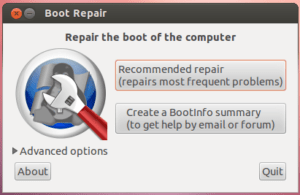
Ошибка Grub Rescue Unknown Filesystem также исправляется с помощью этой утилиты.
Boot Repair — простой инструмент для восстановления частых проблем с загрузкой для Linux, Windows и других ОС. Он бесплатный, с открытым исходным кодом и простой в использовании (ремонт одним щелчком мыши).
Так как загрузчик не работает, следует запустить Ubuntu с Live CD или USB-карты. И далее, через терминал скачать эту утилиту для починки загрузчика.
Важно! Чтобы каждый раз не проводить эту операцию заново, Вам нужно будет восстановить загрузчик Grub. Как это делается я уже рассказывал, в предыдущей статье.
Ошибка Grub Rescue Unknown Filesystem является частым явлением, но, очень быстро исправляется. Думаю, даже для новичка не составит особых усилий проследовать руководству и восстановить доступ к системе.
Grub представляет собой универсальный загрузчик для Linux и других ОС. Например, с его помощью пользователь может иметь несколько операционных систем на одном компьютере, выбирая при включении нужную систему для загрузки. Но в некоторых случаях пользователь сталкивается с ошибкой Grub Rescue Unknown Filesystem.
Почему возникает эта ошибка?
Причины разные: например, загрузочные файлы отсутствуют либо они были перемещены. Кроме того, метрики раздела /boot могли быть изменены либо этот раздел был отформатирован, то есть он больше не существует.
Прежде всего, надо понимать, что Grub инсталлируется в 2 места. Одно из них — таблица разделов MBR. Тут места немного, поэтому весь загрузчик сюда не помещается. Однако он обладает модульной структурой, то есть все основные модули, ресурсы и конфигурационные файлы размещаются на обычном разделе (монтируется после загрузки в /boot). При этом программа в MBR «помнит», в каком месте располагается раздел /boot, однако если с данным разделом что-либо произойдет, то программа не загрузит привычные модули, следовательно, появится ошибка unknown filesystem. Значит все это следующее: если раздел уже не существует, остается лишь брать LiveCD диск и выполнять переустановку загрузчика. Если же раздел просто изменен, то есть возможность исправить ситуацию.
Как исправить?
Прежде всего, воспользуйтесь командой ls, чтобы узнать список доступных разделов:
Далее просмотрите содержимое каждого раздела — это позволит понять, где именно располагаются файлы модулей, пример:
Если увидели папку boot, то это нужный раздел. Далее инсталлируем данный раздел значением переменной root и посредством команды set:
set prefix=(hd0,1)/boot/grubПотом загружаем и запускаем модуль normal — он загрузит все, что необходимо:
Если раздел /boot поврежден не был, загрузчик корректно определит все файлы и запустит привычное меню. Конечно же, после загрузки надо будет восстановить загрузчик Grub для того, чтобы не вводить вышеописанные команды при каждой загрузке ОС. Если же вышерассмотренным способом проблему решить не удастся, придется пройти процедуру переустановки загрузчика с помощью LiveCD-диска.
По материалам блога https://losst.ru/.
Grub — это универсальный загрузчик, который используется для загрузки операционной системы Linux и других ОС, в случае, если на компьютере установлен Linux. Но когда вы выполняете какие-либо действия с разделами на диске, например, восстанавливаете их с помощью Clonezilla, изменяете размер или что-то другое, что Grub может быть поврежден.
Часто такие повреждения приводят к ошибке grub rescue unknown filesystem. Тогда перед вами не появляется меню, а только сообщение про ошибку и консоль восстановления для ввода команд. В этой небольшой статье мы рассмотрим как исправить эту ошибку.
Ошибка grub rescue unknown filesystem может возникать по разным причинам вот самые распространенные причины:
- Вы восстанавливали диск из Clonezilla и были изменены метрики раздела /boot;
- Раздел /boot был отформатирован и больше не существует;
Дело в том, что Grub устанавливается в два места. Первое — место в таблице разделов MBR. Там очень мало места, около 512 байт, а следовательно, весь загрузчик туда поместиться не может. Поэтому Grub имеет модульную структуру и все основные модули, конфигурационные файлы и ресурсы располагаются на обычном разделе, который монтируется после загрузки в /boot. Причем программа в MBR помнит где находится раздел /boot, но если с этим разделом что-то произойдет и программа не сможет загрузить привычные модули, то выдаст ошибку uncnown filesystem. Если раздела больше нет, то вам останется только брать LiveCD диск и переустанавливать загрузчик, если же раздел просто немного изменен, то еще можно все исправить.
Как исправить Grub unknown error
У вас есть простейший терминал с самой простой командной оболочкой. Чтобы знать какие команды можно там вводить наберите:
help
Дальше нам нужно посмотреть список доступных разделов, для этого используется команда ls, как в bash:
ls
Без модулей grub поддерживает только ту файловую систему, которая была на /boot. Вы можете попытаться просмотреть содержимое каждого раздела чтобы определить где находятся файлы модулей. Например:
ls (hd0,1)/
Если вы увидели папку boot, значит это наш раздел. Дальше устанавливаем этот раздел значением переменной root с помощью команды set:
set root=(hd0,1)
set prefix=(hd0,1)/boot/grub
Загружаем и запускаем модуль normal, который должен загрузить все, что нам необходимо:
insmod normal
normal
Если раздел /boot не был поврежден, то загрузчик нормально определит все файлы, а потом запустит привычное для вас меню. Конечно, после того, как система загрузится, вам будет необходимо восстановить загрузчик Grub чтобы не вводить эти команды при каждой загрузке системы.
Выводы
В этой статье мы рассмотрели почему возникает ошибка error unknown filesystem grub rescue и что делать grub rescue, когда вы видите это сообщение. Да, во многих случаях у вас уже не получится загрузить систему без LiveCD диска. Но иногда все можно спасти. Надеюсь, эта информация была полезной для вас.
Статья распространяется под лицензией Creative Commons ShareAlike 4.0 при копировании материала ссылка на источник обязательна .
Об авторе
Основатель и администратор сайта losst.ru, увлекаюсь открытым программным обеспечением и операционной системой Linux. В качестве основной ОС сейчас использую Ubuntu. Кроме Linux, интересуюсь всем, что связано с информационными технологиями и современной наукой.
Содержание
- Ошибка grub rescue unknown filesystem
- Ошибка grub rescue unknown filesystem
- Как исправить Grub unknown error
- Выводы
- Не могу установить Windows 10 (error: unknown filesystem. Entering rescue mode)
- Решение ошибок программы-загрузчика GRUB
- Способ 1
- Способ 2
- Error unknown filesystem entering rescue mode grub rescue windows 10
- Обновление Windows 10 привело к grub rescue
- 5 ответов
Ошибка grub rescue unknown filesystem
Часто такие повреждения приводят к ошибке grub rescue unknown filesystem. Тогда перед вами не появляется меню, а только сообщение про ошибку и консоль восстановления для ввода команд. В этой небольшой статье мы рассмотрим как исправить эту ошибку.
Ошибка grub rescue unknown filesystem
Ошибка grub rescue unknown filesystem может возникать по разным причинам вот самые распространенные причины:
Как исправить Grub unknown error
У вас есть простейший терминал с самой простой командной оболочкой. Чтобы знать какие команды можно там вводить наберите:
Дальше нам нужно посмотреть список доступных разделов, для этого используется команда ls, как в bash:
Без модулей grub поддерживает только ту файловую систему, которая была на /boot. Вы можете попытаться просмотреть содержимое каждого раздела чтобы определить где находятся файлы модулей. Например:
Если вы увидели папку boot, значит это наш раздел. Дальше устанавливаем этот раздел значением переменной root с помощью команды set:
set root=(hd0,1)
set prefix=(hd0,1)/boot/grub
Загружаем и запускаем модуль normal, который должен загрузить все, что нам необходимо:
insmod normal
normal
Если раздел /boot не был поврежден, то загрузчик нормально определит все файлы, а потом запустит привычное для вас меню. Конечно, после того, как система загрузится, вам будет необходимо восстановить загрузчик Grub чтобы не вводить эти команды при каждой загрузке системы.
Выводы
В этой статье мы рассмотрели почему возникает ошибка error unknown filesystem grub rescue и что делать grub rescue, когда вы видите это сообщение. Да, во многих случаях у вас уже не получится загрузить систему без LiveCD диска. Но иногда все можно спасти. Надеюсь, эта информация была полезной для вас.
Источник
Не могу установить Windows 10 (error: unknown filesystem. Entering rescue mode)
Привет всем. Купил новый комп недавно на смену старому ноуту. Диск m2 (256 Гб) для ОСи, и диск hdd 4Тб.
И бес меня попутал решил зачем то ubuntu поставить, поразбираться 
Загрузился с флешки Windows 10, отформатировал диски, создал раздел на m2 и выбрал его. Windows копирует файлы, потом идет перезагрузка, я флешку вынимаю и ставлю первым пунктом диск m2 в Boot Menu. Всё как обычно. Но тут вдруг перед глазами какая то ошибка: на черном фоне белыми буквами написано:
error unknown filesystem
Entering rescue mode.
grub rescue>_
Я погуглил с ноута, что это такое и как это убрать. Посмотрел несколько статей. Везде пишут одно и то же. Типа это некий загрузчик ubuntu пострадал. И пишут как его восстановить. Причем во всех статьях речь идет о 2 операционках на 1 компе: Ubuntu + Windows.
Но мне это не надо! Мне не нужны 2 ОСи. Мне не нужен никакой загрузчик убунты, и ничего от убунты мне не надо! Я просто хочу полностью избавиться от этого дерьма, и оставить только 1 виндоус. Подскажите пожалуйста как быть? 100 раз уже пожалел что связался с этой убунтой сраной, только лишние мучения теперь.
Помощь в написании контрольных, курсовых и дипломных работ здесь.
Error: no such device, Entering rescue mode
Доброго времени суток. у меня такая прроблема: ан ПК стоит 2 жестких диска один из которых отдан на.
Lenovo z570 error: unknown filesystem. grub rescue>
По неосторожности, отформатировал локальный диск(раздел) в NTFS, на котором стояла Fedora 19.
Acer Aspire 5745DG error: unknown filesystem. grub rescue>
Здравствуйте! НА ноутбуке стояло 2-е операционки, Win7 и Ubuntu. Собственно, убунту поставил.
Error entering programming mode + Atmega32
Столкнулся с проблемой. Имеется программатор AVR ISP v3.2, с помощью которого я прошивал.
Источник
Решение ошибок программы-загрузчика GRUB
Нередко возникает необходимость в установке двух принципиально разных операционных систем на один компьютер: Windows и Linux. Разумеется, подобное «соседство» будет связано с некоторыми неудобствами. Для установки, как правило, используют специальную программу GRUB. Но к сожалению, при её использовании можно столкнуться с рядом ошибок. В этой статье разберёмся с тем, как исправить ошибки загрузчика GRUB. Давайте же начнём. Поехали!
Для начала давайте определимся с тем, что из себя представляет эта программа. GRUB — представляет собой системный загрузчик, устанавливающийся непосредственно с Линукса и записывающий все данные на первый раздел диска (MBR).
Сам rescue mode является отличительной чертой GRUB 2 от его предыдущей версии. Этот режим запускается, если программе-загрузчику не удалось найти файл «grub.cfg» либо не удалось передать управление в kernel (ядро). В итоге не удаётся найти загрузочные файлы и запустить операционную систему. Именно тогда и возникает ошибка.
Следуйте инструкциям ниже, чтобы узнать, как решить проблему с GRUB
Способ 1
Что делать в случае ошибки unknown filesystem grub-rescue? Перед вами окно, в котором можно использовать только 4 команды, их вполне достаточно, чтобы исправить все проблемы и успешно загрузиться:
Также можно сделать доступным ряд других команд. Сделать их доступными можно, загрузив модуль «normal». Для этого пропишите:
После этого станут доступны:
Первым делом нужно отыскать модули, чтобы загрузить их. Для этого введите:
Результатом выполнения команды будет следующее:
(hd0) (hd0,msdos3) (hd0,msdos2) (hd0,msdos1) (hd1) (hd1,msdos2) (hd1,msdos1)
Из этого можно сделать вывод, что загрузчик не может определить файловые системы дисков, поэтому определяет их как msdos. Теперь необходимо угадать видимые диски. В конкретном примере перед вами два диска: hd0 (с тремя разделами) и hd1 (с двумя разделами). Допустим, вы знаете, что Linux инсталлирован на диск, который имеет три раздела. В таком случае вам нужен диск с индексом «0».
GRUB даёт названия разделам в обратном порядке. В связи с этим, неясно как трактовать запись: «(hd0,msdos3)». Ведь можно посчитать это как первым разделом, так и третьим. К счастью, из этой ситуации можно выйти при помощи такого синтаксиса команды: «(hd0,1)». Обратите внимание, что в программе-загрузчике GRUB отсчёт дисков идёт с 0, а разделов с 1.
Допустим, что Линукс хранится в первом разделе, тогда он будет обозначаться (hd0,1). В этом случае команда, которую необходимо прописать, будет иметь вид:
Теперь модули могут быть загружены. Использовать их можно только после загрузки.
После того как вы выбрали нужный диск, проверьте содержится ли там то, что нужно. Для этого пропишите:
В результате выполнения на экране появится список md файлов.
После этого загрузчик будет переведён в режим полной функциональности. Затем автоматически будут найдены разделы с операционной системой, и откроется меню программы.
Теперь остаётся загрузить Linux. Делается это при помощи команды:
Способ 2
Всё сильно упрощается, если использовать Live CD – загрузочный диск с системой Linux. Он может быть записан на флешке, на внешнем винчестере или на обычном диске – это неважно, главное, чтобы с него можно было загрузить компьютер.
После загрузки Linux стандартным способом устанавливается бесплатная утилита Boot Repair. Она предназначена именно для устранения ошибок загрузки с помощью загрузчика Grub и очень проста в использовании – достаточно кликнуть по кнопке.
Заметим, что иметь Live CD для линуксоида всегда полезно и даже необходимо. Это зачастую избавляет от множества проблем, так как позволяет загрузить полноценную систему с внешнего носителя и использовать весь её инструментарий. Скачать такой диск с любой версией Linux не представляет сложностей, в комплекте обычно идёт инструкция по записи его на флешку.
После выполнения всех этих действий ошибка будет устранена. Пишите в комментариях была ли полезна для вас эта статья и задавайте любые интересующие вопросы по рассмотренной теме.
Источник
Error unknown filesystem entering rescue mode grub rescue windows 10
1 месяц назад установил Ubuntu (Перед этим стояла винда, диск форматнул и поставил юбунту) Устанавливал ради интереса, посмотреть что да как. Сегодня решил снести ее и установить Windows 10 Technical Preview (rus, x64, офф сайт).
Я сделал загрузочную флешку с виндой. Выставил ее 1-ой в биосе на загрузку. В разметке диска удалил все разделы. После в биосе выставил 1-ым в списке HDD, 2-ым флешку.
Включил нетбук и увидел:
error: unknown filesystem
Entering rescue mode.
Использовал этот мануал (восстановление в rescue mode).
После ввода команды ls выдало:
(hd0) (hd0,msdos5) (hd0,msdos1)
Потом выполнил это:
set prefix=(hd0,1)/boot/grub
set root=(hd0,1)
Но после ввода
ls /boot/grub
выдало error:unknown filesystem
При покупке нетбука была установлена Linux, я ее в тот же день снес и заменил на Windows 7.
Но при установке возникли проблемы.
Я поставил 1-ой флешку, 2-ым HDD в загрузке, но при выборе тома для установки системы было такое сообщение:
Нам не удалось создать новый или найти существующий раздел
Решил так: установил 1-ым HDD, 2-ой флешку, т.к. диск пустой, загрузка переходит на флешку и все норм.
При установке Windows 8.1 проблема повторилась.
Тогда я ее решил копирование через командую строку установочных файлов с флешки на диск и прост загрузился с диска без флешки.
Месяц назад снес винду и поставил юбунту (писал уже выше).
Сносил юбунту так: записал образ Windows 10, через него удалил тома с Ubuntu, создал новый том (на 100гб, остальное место хочу разметить под файлы после установки винды) и отформатировал его в ntfs. Разумеется проблема с «Нам не удалось создать новый или найти существующий раздел» повторилась и я выставил 1-ым в загрузке HDD но увидел вот такую надпись
error: unknown filesystem
Entering rescue mode.
Копировать файлы на диск пробовал, но ничего не изменилось
Что делать, как мне теперь нормально восстановить диск и установить на него Windows?
Сообщения: 8627
Благодарности: 2126
Для установки системы диск надо не готовить удалением и созданием разделов, а зачищать ото всей информации о ранее существовавших разделах и загрузочных записях.
Когда появится окно выбора раздела для установки, то нажмите сочетание клавиш Shift+F10.
Появится окно командного процессора (cmd).
Наберите в нём команду:
diskpart
и нажмите Enter. Через несколько секунд в окне появится приглашение DISKPART>
Наберите команду
list disk
и запомните номер диска, на который собираетесь ставить систему. Затем наберите команду
select disk #
подставив вместо символа # запомненный номер. После появления сообщения о том, что выбран диск с этим номером, наберите команду
clean
По завершении очистки (что займёт с десяток секунд; вся информация на диске будет удалена) завершите подготовку, набрав 2 одинаковых команды:
exit
exit
Окно командного процессора закроется.
Обновите информацию в окне выбора дисков, нажав соответствующий пункт под ним. Затем продолжайте установку на выбранный диск как обычно: либо на всё нераспределённое пространство, либо введя нужный вам размер раздела под систему.
Источник
Обновление Windows 10 привело к grub rescue
У меня была двойная загрузка Windows 7 и Linux Ubuntu на моем рабочем столе, и сегодня это день, когда они выпустили бесплатные обновления Windows 10. Как здорово! Я получил обновление, и оно устанавливалось, и я ушел, чтобы пойти вздремнуть 30 минут. Однако, когда я вернулся к своему компьютеру, это привело меня к подсказке по спасению.
Я получаю следующее, когда набираю ls :
После быстрого просмотра людей, которые столкнулись с подсказкой grub rescue, я набрал set и получил следующее
Здесь говорится, что ни в одном из моих устройств нет системы Linux! И я больше не мог следить за видеоуроком.
Я немного дразнил свой мозг и решил, что sda2 содержит мою систему Windows (так как я помню, что мой диск C: имеет около 700 ГБ места). Подумав немного больше, я помню, как выделил около 200 ГБ места на жестком диске чему-то, что связано с Ubuntu при установке Ubuntu. Я точно не помню, какой именно, но я думаю, что это было в основном Ubuntu «место на жестком диске», и в нем не было никаких загрузочных файлов. Я назначил две другие вещи для Linux, но они были очень маленькими по размеру (пока не побили отметку в 1 ГБ).
Итак, кто-нибудь может помочь мне вернуть мой апгрейд в нормальное русло? Я не буду возражать, если мне придется полностью удалить разделы с Linux.
5 ответов
Мой компьютер поставлялся с предустановленной Windows 8, поэтому я сократил раздел Windows, чтобы освободить место для Ubuntu. Вот как это работало в прошлом году. После второй перезагрузки в Windows 10 компьютер больше не загружался. GRUB отображал только grub rescue командная строка Позже я узнал, что проблема возникла из-за того, что Windows как-то изменила схему разделов. Загрузочный раздел (содержащий обычные данные GRUB) больше не был там, где ожидал GRUB. Я не знаю, как и почему это произошло.
Первое, что вы можете сделать в режиме восстановления, это просмотреть разделы с ls команда. Мои были:
Затем введите set в той же подсказке. Он покажет, где GRUB ищет свои файлы. В моем случае (hd0,gpt6) переместился в (hd0,gpt7). Команда set отображает:
Чтобы вернуться в обычный GRUB, начните с изменения prefix установка указать на правильный раздел. В моем случае команда была:
Затем вы можете переключиться из режима спасения в обычный режим:
Можно было бы также исправить root установка с помощью:
Но это не является строго необходимым, так как это не имеет значения для записей цепной загрузки Windows. В обычном меню GRUB вы можете загрузить Windows и завершить обновление Windows. Проблема в том, что вы должны сообщать grub rescue о правильных разделах при каждой перезагрузке. Вот как я это сделал. Я оставил проблему GRUB на потом, потому что я не был уверен, что Windows сделает еще какие-то изменения в разделах или загрузке.
Когда Windows закончила, я начал решать проблемы GRUB. Нажмите e редактировать параметры загрузки для Ubuntu. Я изменил все (hd0,gpt6) в (hd0,gpt7) и Ubuntu загрузился.
Тем не менее, я использую зашифрованный раздел и cryptswap. При загрузке Ubuntu попросил у меня пароль. К счастью, я сохранил его при установке Ubuntu и ввел его при загрузке. Ubuntu загрузился без проблем.
Затем я исправил /boot/grub/grub.cfg файл, где я заменил (hd0,gpt6) с (hd0,gpt7) и выполнил:
Источник
Adblock
detector
Before reading: The answer below is meant for Ubuntu users who have just updated/recovered/reinstalled/installed OS X. It’s likely that the answer will work if this isn’t the case (for example, if there are any inconsistencies in your partition table), but I’m not sure.
For me, this happened after updating to OS X Mavericks (10.9). Basically what may have happened is that OS X created a recovery partition («Recovery HD») that the system only detects sometimes. For example, GParted in Ubuntu will see the recovery partition fine, but when listing the partitions in terminal (fdisk -l), you may not see the partitions.
Diagnosing the issue: Did the OS X update/format/recovery cause this problem?
In order to diagnose that this is indeed the case, first use GRUB rescue to boot into Ubuntu. In order to do this, follow this page or see if any of the other answers on this question can get you into Ubuntu. For me, running the below commands temporarily allowed me to boot the correct partition. Depending on how your hard drives and partitions are set up, it may vary:
grub rescue> set prefix=(hd0,6)/boot/grub
grub rescue> insmod normal
grub rescue> normal
Now, log in to Ubuntu and check GParted. If you see the recovery partition, open up a terminal and type fdisk -l to see if that detects the recovery partition. If it doesn’t list the same partitions, check the device/partition column and see if those also don’t match up (for example, in GParted your boot partition may be /dev/sda4, but it is /dev/sda3 when running fdisk). If this is the case, keep reading. If it’s not, it looks like your partitions are lined up correctly. You can either choose to keep reading and follow the instructions (which, if GRUB was working before the restore/reinstall/etc…, this should work properly), or just reinstall GRUB on the right partition.
Fixing it by removing/merging the recovery partition
To fix this issue, what we want to do is get rid of the recovery partition — it’s causing issues and inconsistencies, and removing it shouldn’t cause damage. Ideally you want to merge it with the normal HFS+ OS X partition, so follow this question and answer here. After merging, GRUB should be back to normal.